Popravite pogrešku aktivacije Windows Servera 0xc004f069
U ovom članku ćemo raspravljati o mogućim rješenjima za pogrešku aktivacije Windows Servera 0xc004f069(Windows Server Activation Error 0xc004f069) . Windows prikazuje kod pogreške 0xc004f069 kada pokušate instalirati ili promijeniti ključ proizvoda u sustavu Windows 10(Windows 10) . Nakon što se na zaslonu prikaže poruka o pogrešci, nećete moći instalirati ključ proizvoda. Ovdje ćemo vidjeti metodu za instaliranje licencnog ključa na Windows Server Standard i Evaluation izdanja.
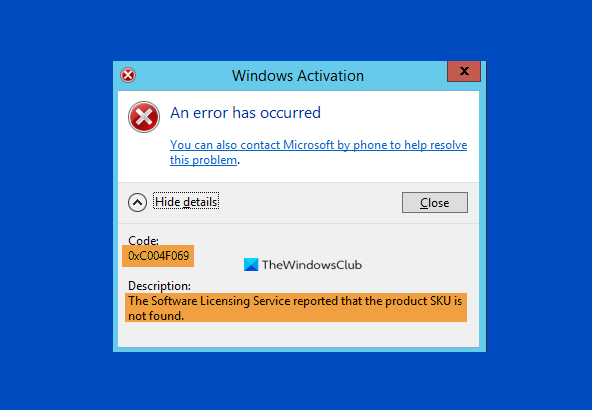
Error Code 0xc004f069, The Software Licensing Service reported that the product SKU is not found
Ako imate izdanje poslužitelja za evaluaciju, ne možete koristiti slmgr /ipknaredbu s VLSC MAK ključem ili izravno maloprodaju(Retail) za njegovu aktivaciju.
Pogreška aktivacije Windows poslužitelja 0xc004f069(Server Activation Error 0xc004f069)
Pogledajmo korake za popravljanje koda pogreške aktivacije sustava Windows Server 0xc004f069.(Windows Server)
1] Prijavite se na Windows Server.
2] Desnom tipkom miša kliknite izbornik “ Start ” i odaberite “ Postavke(Settings) ” da biste otvorili aplikaciju “ Postavke(Settings) ”. Sada kliknite na opciju " Sustav(System) ".
3] Sada se pomaknite prema dolje po lijevoj ploči i odaberite odjeljak " O(About) " da vidite koje izdanje sustava Windows imate.
4] Ako imate izdanje Windows Server Standard , ne morate ponovno pokretati računalo.
5] Ako za aktiviranje koristite GUI, na zaslonu se može pojaviti poruka o pogrešci. Dakle, nemojte ga koristiti.
6] Pokrenite " Command Prompt " ili " PowerShell " u " Administrator mode " i upišite sljedeću naredbu i pritisnite gumb " Enter ".
slmgr /ipk your_product_key
7] Na zaslonu će se pojaviti skočni prozor s porukom " Ključ proizvoda je uspješno instaliran(Installed product key successfully) ." Kliknite OK.
8] Sada morate aktivirati licencni ključ. Za to upišite sljedeću naredbu i pritisnite tipku “ Enter ”.
slmgr /ato
9] Na zaslonu će se pojaviti skočni prozor s porukom " Aktiviranje sustava Windows, Standardno izdanje poslužitelja... Proizvod je uspješno aktiviran(Activating Windows, Server Standard edition… Product activated successfully) ." Sada kliknite OK.
Slijedeći gore navedene korake, možete aktivirati svoj Windows poslužitelj bez ponovnog pokretanja.
Sada navodimo korake za popravak koda pogreške aktivacije sustava Windows Server 0xc004f069 za evaluacijsko izdanje. (Windows Server Activation)Za to morate konvertirati evaluacijsko izdanje u Standardno(Standard) izdanje. Morate koristiti maloprodajni ključ proizvoda i naredbu DISM za pretvaranje evaluacijskog izdanja u standardno izdanje ili izdanje za podatkovni centar. Molimo(Please) slijedite dolje navedene korake:
1] Upišite(Type) sljedeću naredbu u cmd prompt i pritisnite gumb " Enter ".
DISM /Online /Set-Edition:ServerStandard /ProductKey:12345-12345-12345-12345-12345 /AcceptEula
Za pretvaranje verzije u izdanje Datacenter , upišite sljedeću naredbu i pritisnite gumb “ Enter ”:
DISM /Online /Set-Edition:ServerDatacenter /ProductKey:12345-12345-12345-12345-12345 /AcceptEula
2] Nakon izvršenja naredbe, sustav će od vas tražiti da ponovno pokrenete računalo. Pritisnite tipku “ Y ” na tipkovnici za ponovno pokretanje. Vaša će licenca biti ažurirana nakon ponovnog pokretanja.
Ako imate VLC MAK licencni ključ, a ne maloprodajni, morate slijediti dolje navedene korake da biste aktivirali svoj poslužitelj.
1] Prijavite(Login) se na svoj poslužitelj nakon ponovnog pokretanja i pokrenite naredbeni redak ili PowerShell kao administrator i upišite sljedeću naredbu i pritisnite tipku “ Enter ”:
slmgr /ipk 12345-12345-12345-12345-12345
Ovdje morate koristiti svoj VLSC MAK ključ.
2] Na ekranu će se pojaviti novi prozor s porukom " Ključ proizvoda je uspješno instaliran(Installed product key successfully) ." Kliknite OK.
3] Sada morate aktivirati licencni ključ. Za to upišite sljedeću naredbu i pritisnite tipku “ Enter ”.
slmgr /ato
4] Na zaslonu će se pojaviti skočni prozor s porukom, “ Aktiviranje sustava Windows, Standardno izdanje poslužitelja. Proizvod je uspješno aktiviran(Activating Windows, Server Standard edition. Product activated successfully) .” Kliknite OK.
Nakon ovih koraka, vaš će poslužitelj biti aktiviran.
Nadamo se da će članak riješiti vaš problem s pogreškom aktivacije Windows poslužitelja 0xc004f069. Ako se ne dogodi, možete pokušati aktivirati Windows 10 putem telefona .
Povezani linkovi koji će vam pomoći:(Related links that will help you:)
- Rješavanje problema s greškama MAK aktivacije
- Rješavanje problema s pogreškama aktivacije KMS-a
- Rješavanje problema s aktivacijom volumena.
Related posts
Popravite pogrešku hosta Windows skripte 0xc004f025 tijekom aktivacije
Popravite šifru pogreške aktivacije sustava Windows 0xC004E028
Popravi pogrešku aktivacije sustava Windows 0xc004e016
Popravite šifru pogreške aktivacije sustava Windows 0xc004f034
Popravite pogrešku aktivacije sustava Windows 0xc004f063 u sustavu Windows 10
Popraviti pogrešku Windows Update C8000266?
Popravite šifru pogreške aktivacije sustava Windows 10 0xC004B100
Popravite pogrešku Windows Update 80072EFE
Popravak pogreške 1962, na računalima sa sustavom Windows 11/10 nije pronađen operativni sustav
Popravite pogrešku Microsoft Teams caa70004 u sustavu Windows 11/10
Popravite pogrešku Windows Update 0x800f0905
Popravite pogrešku ažuriranja sustava Windows 10 0x800703F1
Popravi Omegle pogrešku pri povezivanju s poslužiteljem (2022)
Popravite pogrešku u trgovini Windows Server je posrnuo
Popravite pogrešku Steam u nevaljanoj konfiguraciji skladišta na računalu sa sustavom Windows
Popravite šifru pogreške aktivacije sustava Windows 10 0x8007007B
Popravite pogrešku Windows Update 0x80240035
Popravite pogrešku ažuriranja sustava Windows 10 0xc1900104 prilikom instaliranja ažuriranja značajki
Greška DNS poslužitelja 0x8007232A, Pogreška pri aktivaciji volumena u sustavu Windows
Popravi pogrešku Windows Media Player Server Execution Failed
